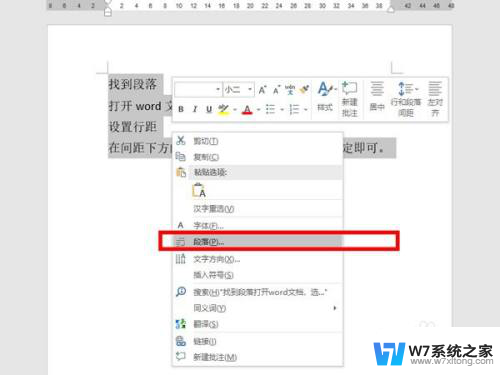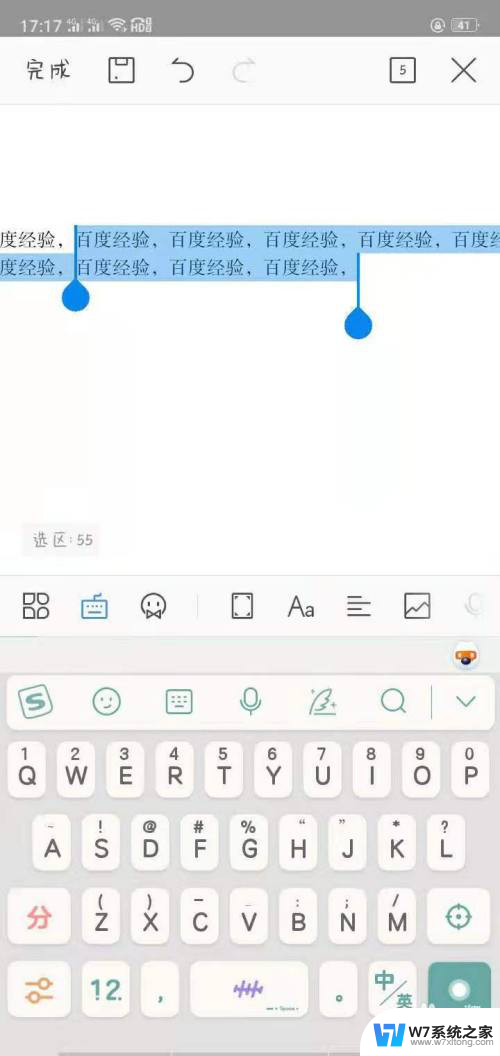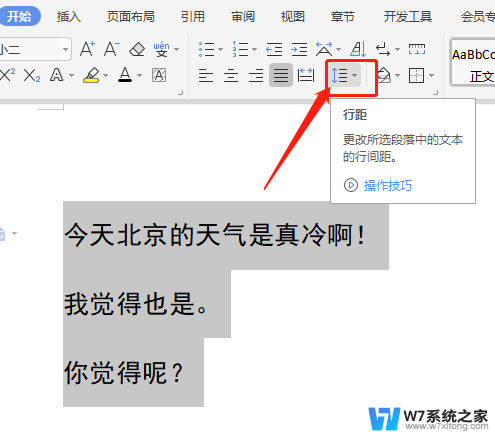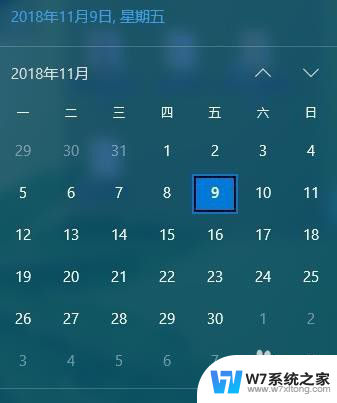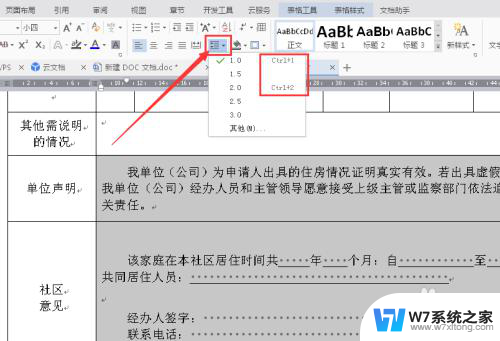电脑行距怎么设置在哪里word Word行间距设置方法
更新时间:2024-09-01 15:59:08作者:yang
在使用Word进行排版时,有时候我们会遇到调整行间距的需求,行间距的设置直接影响到文章的整体美观和易读性,因此掌握好行间距的设置方法非常重要。在Word中,调整行间距非常简单,只需要在页面布局选项中找到行距设置即可轻松调整。通过合理设置行间距,我们可以让文章看起来更加整洁、清晰,提升文档的质感和专业度。
方法如下:
1.打开文档,将需要设置行间距的内容进行选取。

2.在菜单导航栏中找到开始选项。
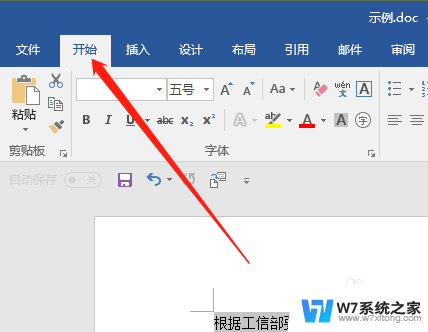
3.找到行和段落间距设置图标,你可以直接在这里选择行距。
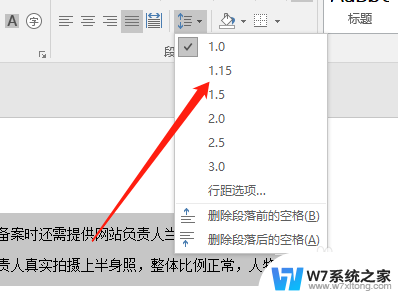
4.或是点击行距选项进行具体设置。
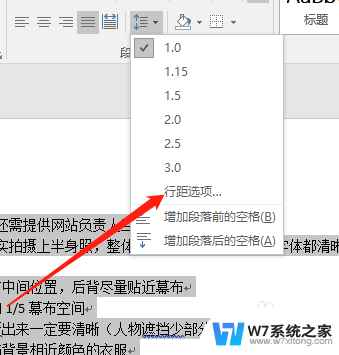
5.你可以在间距中,设置段前段后距离,和行距,或是自己设置值。
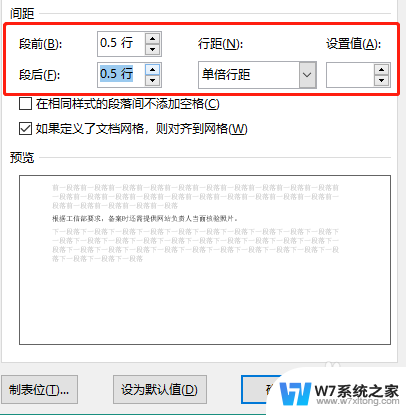
6.点击右下角的确认,就可以查看设置效果了。不合适的话再进行更改吧。
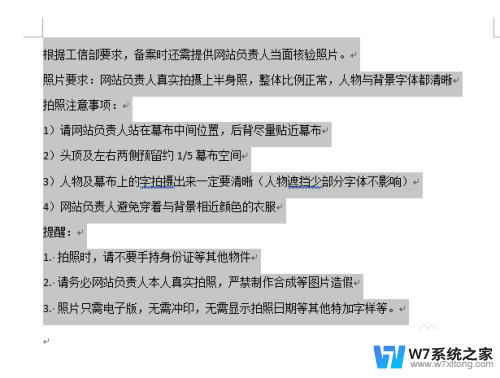
以上就是关于电脑行距怎么设置在哪里word的全部内容,有出现相同情况的用户就可以按照小编的方法了来解决了。